电脑端如何把手机应用程序发送到手机 电脑下载的手机应用程序发送到手机的方法
时间:2017-07-04 来源:互联网 浏览量:
今天给大家带来电脑端如何把手机应用程序发送到手机,电脑下载的手机应用程序发送到手机的方法,让您轻松解决问题。
现在手机和电脑一样,种类繁多,功能强大,我们经常使用手机来安装一些应用程序,例如游戏,聊天软件等。我们要安装这些软件,就必须要先下载,如果某些程序比较大的话,我们就先要在电脑上下载完成,再发送到手机。具体方法如下:
1首先我们要先要用USB将手机连接到电脑,虽然说现在也可以用无线将手机和电脑连接,但是速度较慢,数据在传输过程中也有可能丢失,因此还是比较推荐使用USB连接。
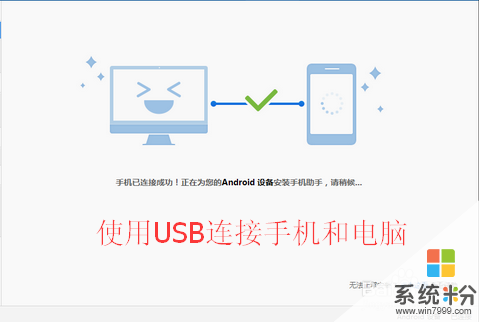 2
2连接完成后,我们在电脑上已经下载完成了手机应用程序(手机应用程序为APK格式)。
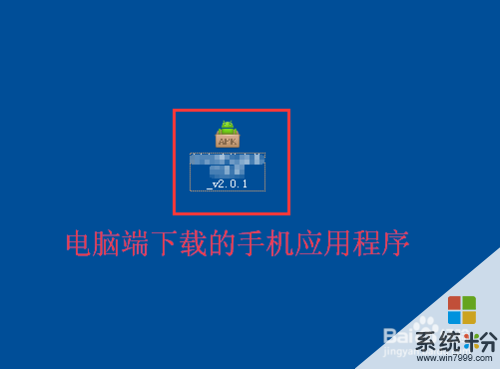 3
3在传输之前,我们都要保证在电脑端和手机端都已经下载了360手机助手,如果还没有下载的同学请到手机应用商店自行下载。
 4
4以上条件都满足之后,我们只要双击在电脑端已经下载完成的手机应用程序。
 5
5双击后,我们就会看到如下提示框,我们点击“开始安装”即可。
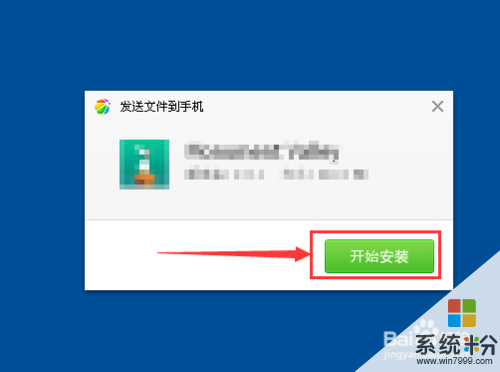 6
6之后,我们会看到360手机助手会将该文件自动发送到手机中,进度条会提示我们该程序已经发送到了什么程度。
发送完成后,该程序也会自动安装。
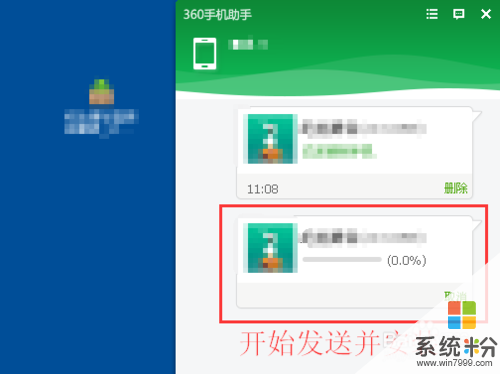 7
7发送并安装完成后,我们会看到提示框内会有已安装到手机的提示,这说明该程序已经成功安装到了手机当中。
我们在手机中查看,也会发现该程序已经成功安装。

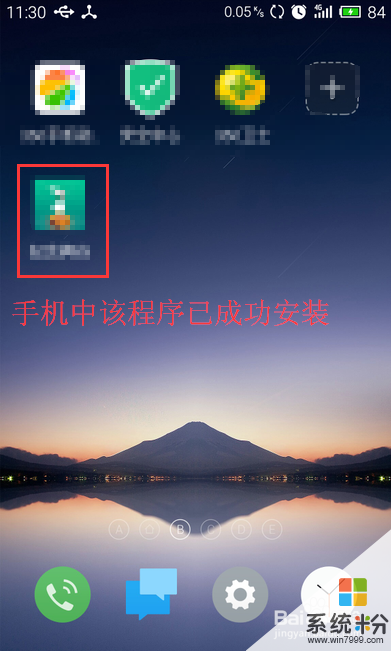
以上就是电脑端如何把手机应用程序发送到手机,电脑下载的手机应用程序发送到手机的方法教程,希望本文中能帮您解决问题。
我要分享:
相关教程
- ·怎样利用手机QQ把文件从手机里发送到电脑 利用手机QQ把文件从手机里发送到电脑的方法
- ·怎样利用米聊把手机图片发送到电脑? 利用米聊把手机图片发送到电脑的方法?
- ·手机如何把QQ中我的电脑放到桌面方便发送文件。 手机把QQ中我的电脑放到桌面方便发送文件的方法。
- ·如何通过QQ把手机里的图片和文件发送到电脑上 通过QQ把手机里的图片和文件发送到电脑上的方法
- ·电脑的文件怎么传到手机上 如何将电脑上的文件发送到手机
- ·用手机蓝牙向电脑发送文件的详细教程 用手机蓝牙向电脑发送文件的图文教程
- ·戴尔笔记本怎么设置启动项 Dell电脑如何在Bios中设置启动项
- ·xls日期格式修改 Excel表格中日期格式修改教程
- ·苹果13电源键怎么设置关机 苹果13电源键关机步骤
- ·word表格内自动换行 Word文档表格单元格自动换行设置方法
电脑软件热门教程
- 1 怎样通过无线让音箱播放手机中的音乐 通过无线让音箱播放手机中的音乐的方法
- 2 Windows无法验证发行者该如何解决 Windows无法验证发行者该怎么解决
- 3 Windows7无法开机显示0x000007B怎么办 w7开机蓝屏的原因
- 4微软Surface Pro 3美国学生特惠
- 5电脑前置面板连线错误
- 6语音对方听不到自己的声音怎么办 视频通话对方听不到自己说话怎么解决
- 7Call of Duty:Ghosts 显卡检测问题如何解决 Call of Duty:Ghosts 显卡检测问题解决方法
- 8家里网线端口面板(网线插座)怎样安装? 家里网线端口面板(网线插座)安装的方法有哪些?
- 9耳机如何来辨别真伪 用什么方法可以来识别耳机的真伪
- 10iPad Split View如何分屏 iPad Air分屏的方法?
